Como OCR PDF no iOS com UPDF?
Tentar trabalhar com PDFs digitalizados no seu iPhone pode ser uma verdadeira dor de cabeça, pois o texto geralmente fica preso dentro das imagens. O UPDF para iOS oferece um poderoso recurso de OCR para PDF que ajuda os usuários a extrair ou copiar texto e imagens de documentos digitalizados. Ele ainda permite criar um PDF editável e pesquisável com o layout original preservado.
O UPDF para iOS pode extrair texto de imagens ou PDFs digitalizados. Ele suporta vários idiomas e suas variantes para realizar um OCR preciso. Resumindo, ele torna o manuseio de documentos digitalizados no seu iPhone mais fácil e muito mais flexível.
Baixe o UPDF 2.0 hoje mesmo. Acesse a App Store ou clique no botão abaixo para começar.
Windows • macOS • iOS • Android Seguro 100%
Como OCR PDF no iPhone?
O UPDF para iOS oferece uma abordagem rápida e baseada em cliques para realizar OCR em documentos digitalizados. Siga os passos abaixo para fazer OCR em PDF no iPhone:
Passo 1. Inicie o UPDF e abra o arquivo
- Método 1: Abra o aplicativo UPDF no seu celular (Android/iOS). Você pode baixar o UPDF Mobile na App Store e no Google Play. Clique no ícone "+" no canto inferior direito e toque em
"Arquivos" para abrir o PDF digitalizado.
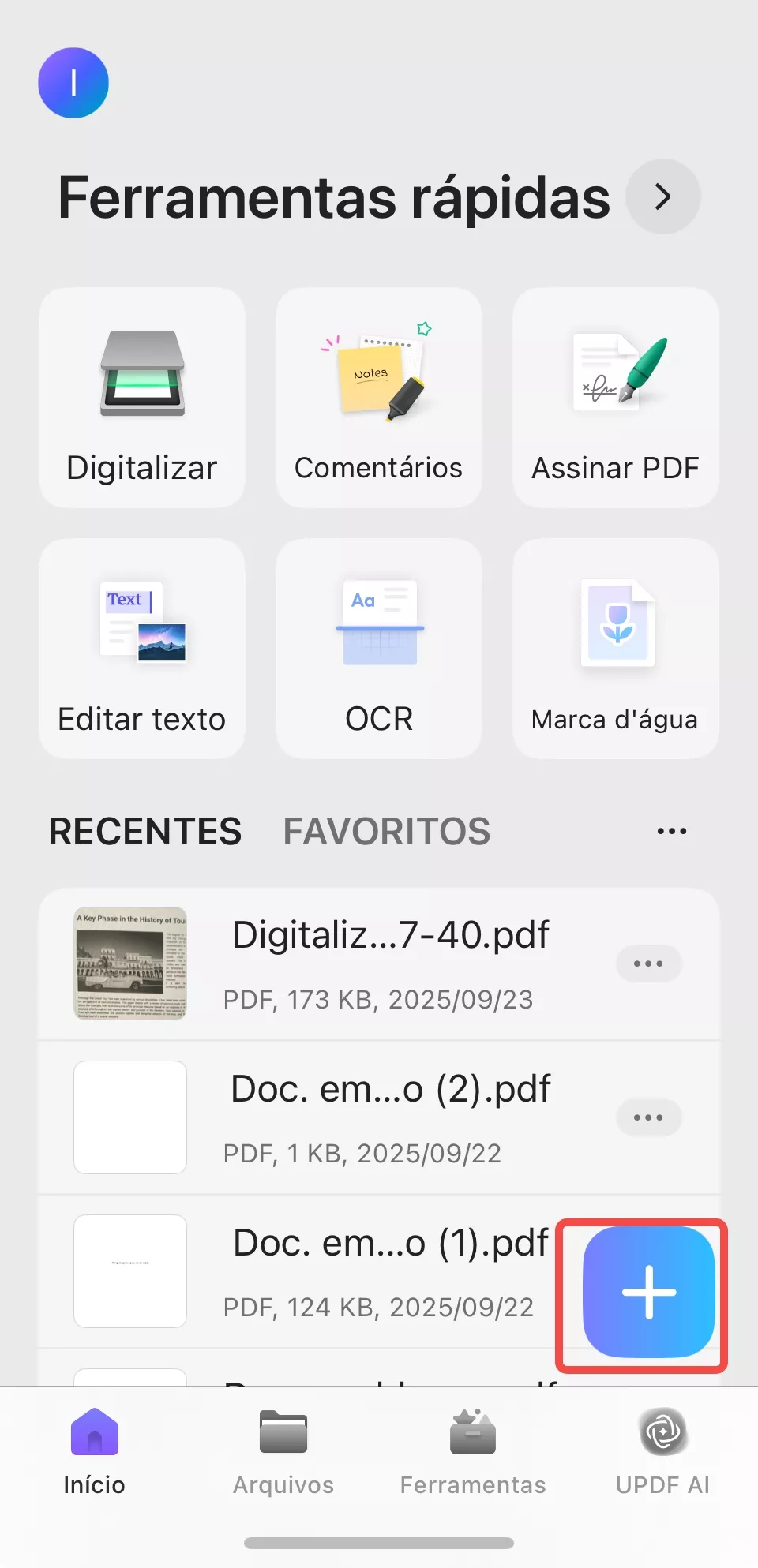
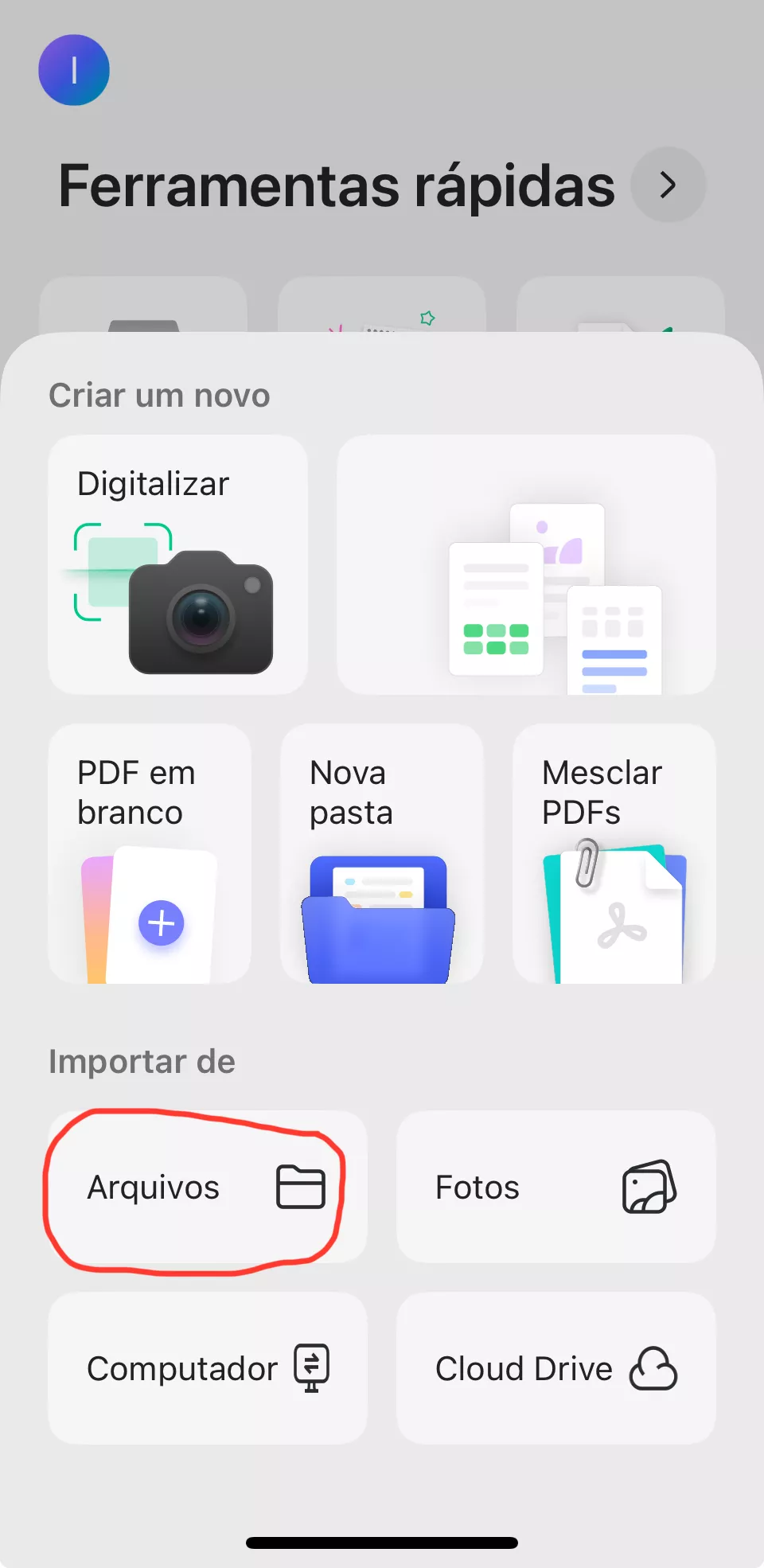
Na janela pop-up, clique no botão OCR na parte inferior da página.

Windows • macOS • iOS • Android Seguro 100%
- Método 2: Como alternativa, se você já importou um PDF digitalizado antes, pode clicar em "OCR" em "Ferramentas rápidas" ou tocar em "Ferramentas > OCR" e selecionar o arquivo PDF digitalizado no UPDF.
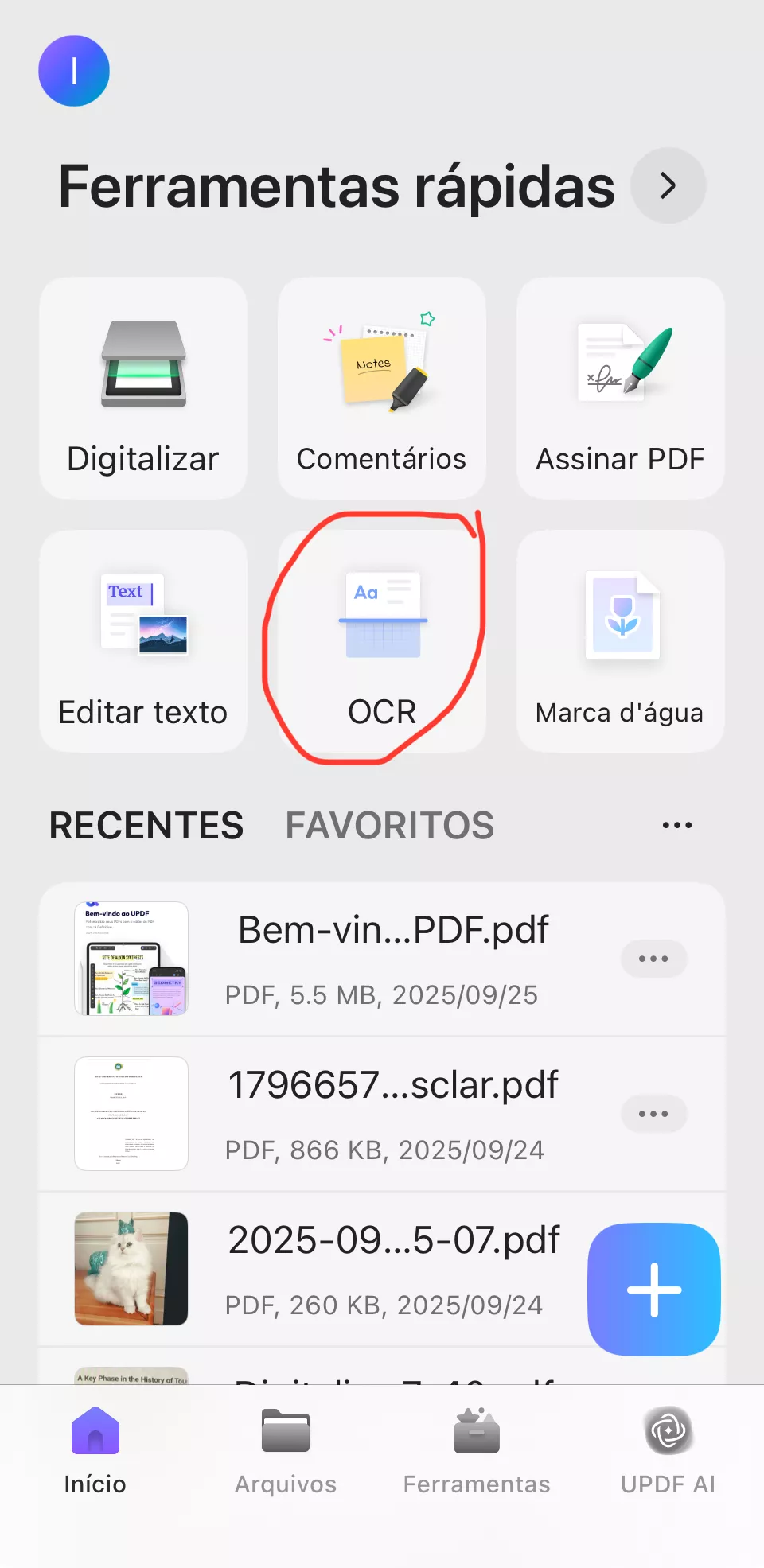
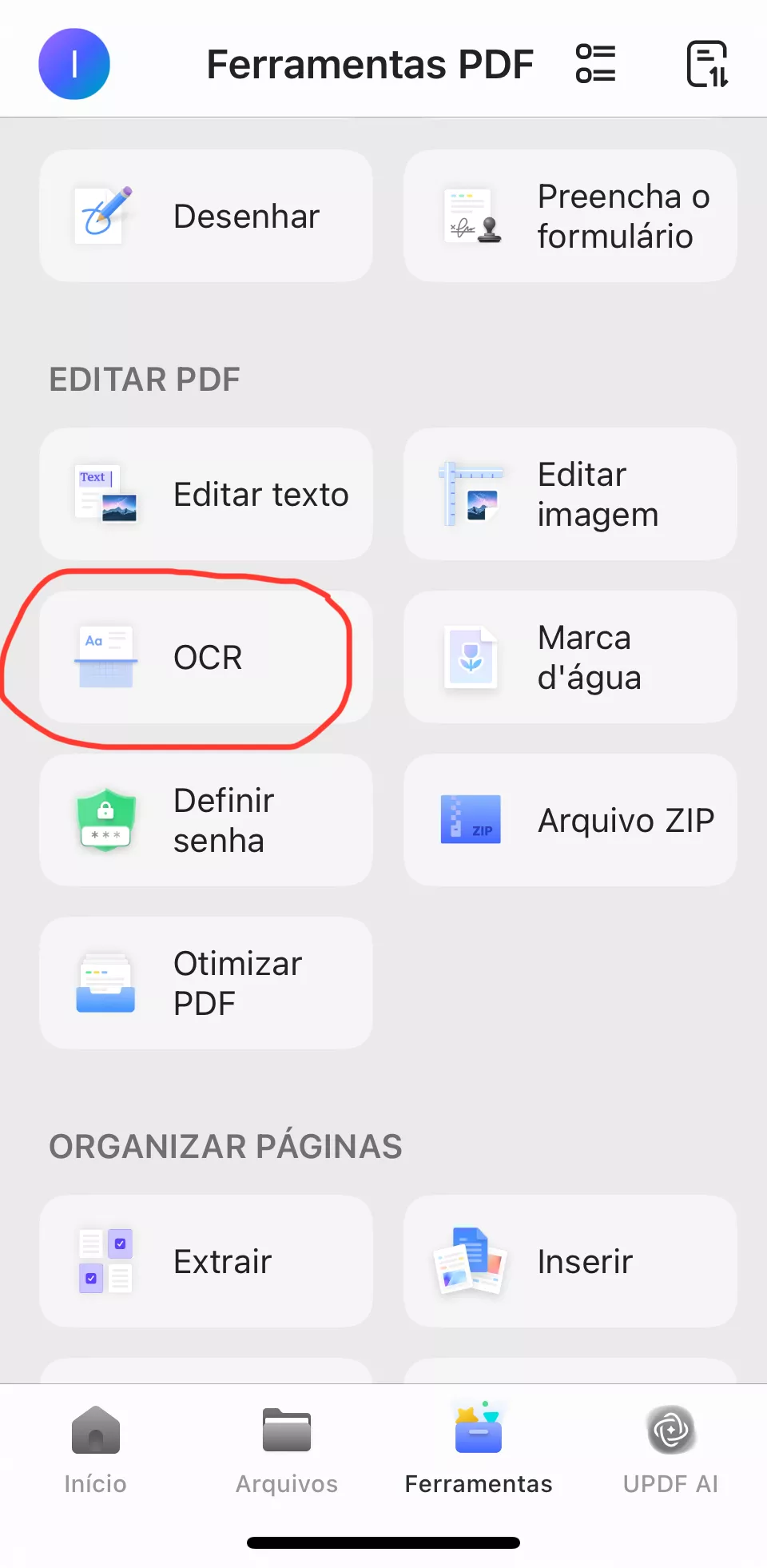
Passo 2. Em "Tipo de reconhecimento OCR" , escolha uma das seguintes opções:
- PDF editável: transforma digitalizações em PDFs totalmente editáveis, onde texto e imagens podem ser selecionados, modificados e movidos, mantendo o layout original. Você pode até substituir imagens, mantendo o layout da página intacto.
- Somente texto e imagens: extrai apenas as palavras e imagens da digitalização, sem preservar a formatação da página. Útil quando você deseja copiar ou editar texto/imagens em um arquivo simples.
- Somente PDF pesquisável: mantém as imagens nas páginas digitalizadas como estão, mas adiciona uma camada de texto invisível. Isso torna o arquivo pesquisável sem permitir edições de texto.
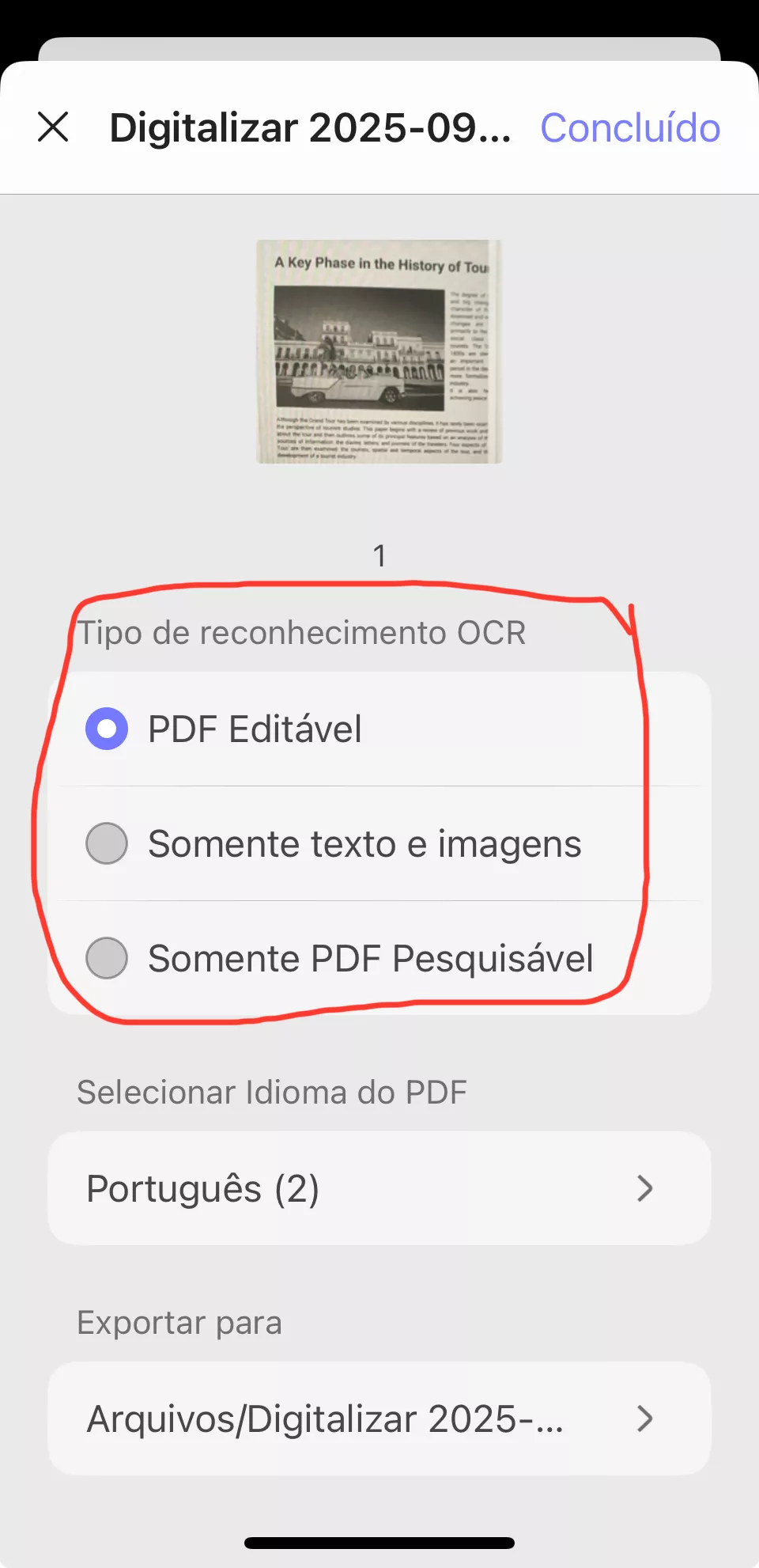
Passo 3. Clique em "Selecionar idioma do PDF" e escolha o idioma do documento. Selecione vários idiomas se o documento contiver texto em mais de um idioma.
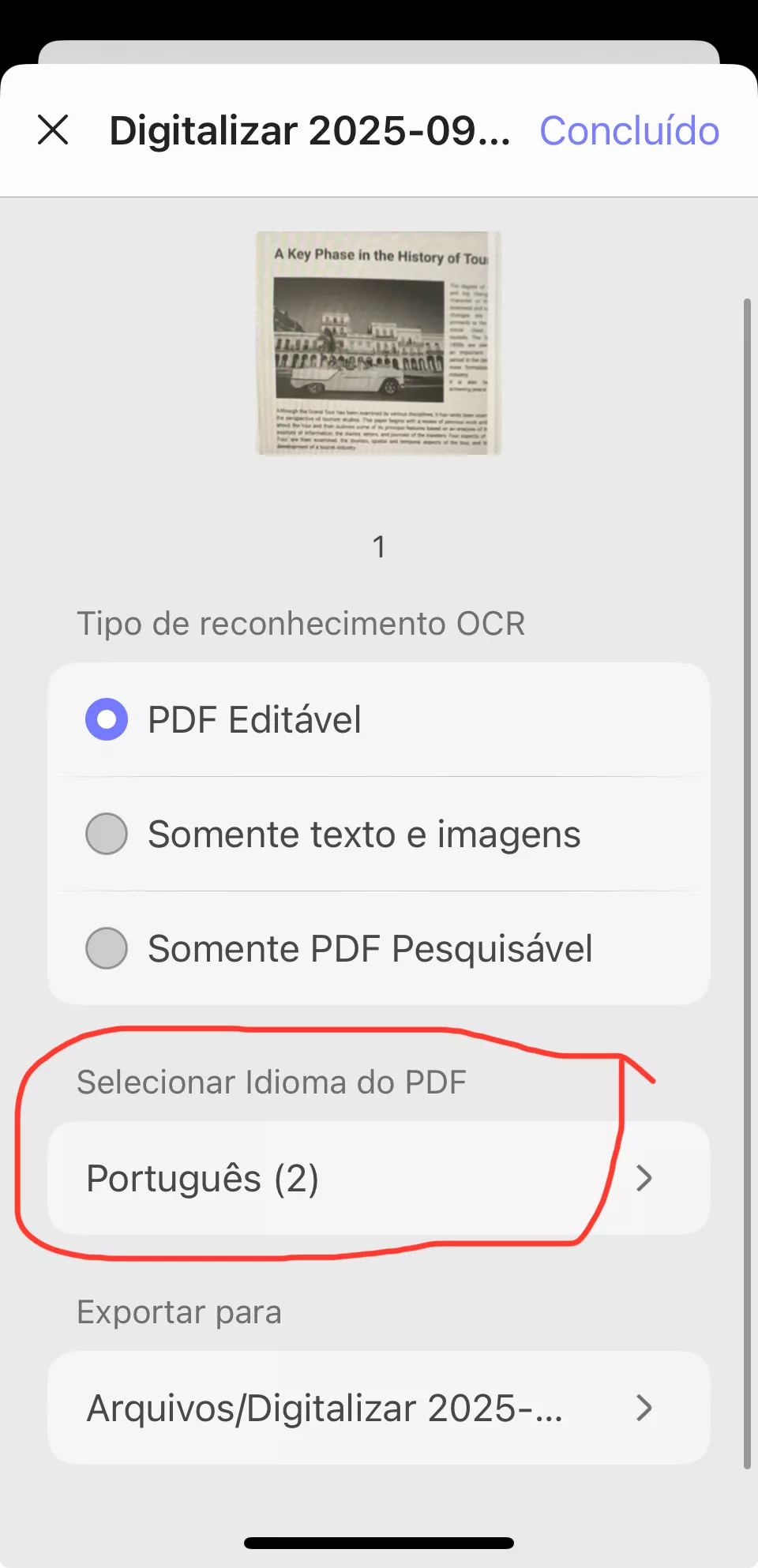
Passo 4. Configure o local "Exportar para" para especificar onde você deseja salvar o PDF OCR e clique no botão "Concluído" para iniciar o OCR.
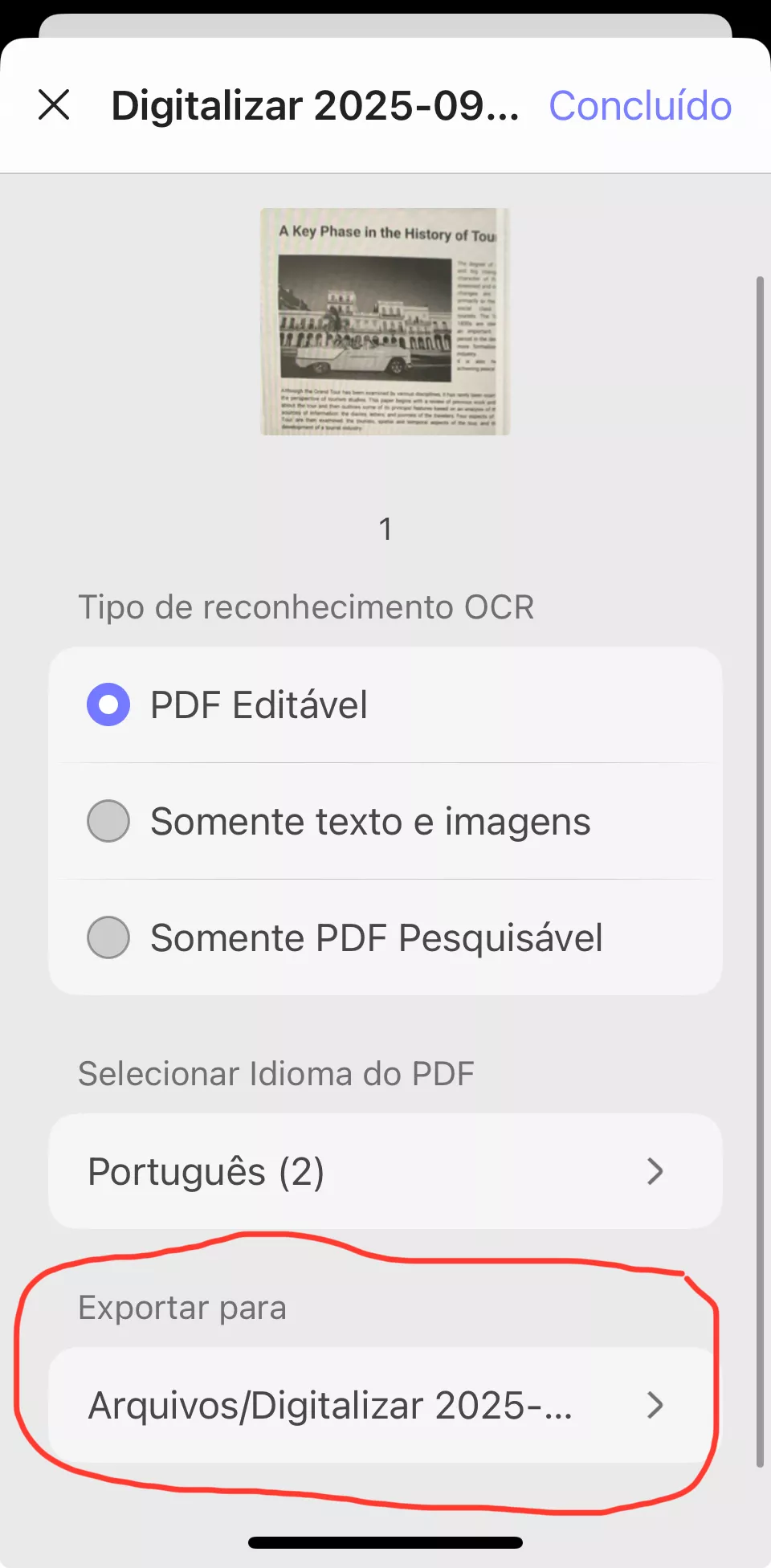
Passo 5. Aguarde a conclusão do OCR. Após a conclusão, acesse a aba "Arquivos" e abra o PDF recém-gerado. Copie o texto ou use o recurso de edição do UPDF para editar texto e imagens.
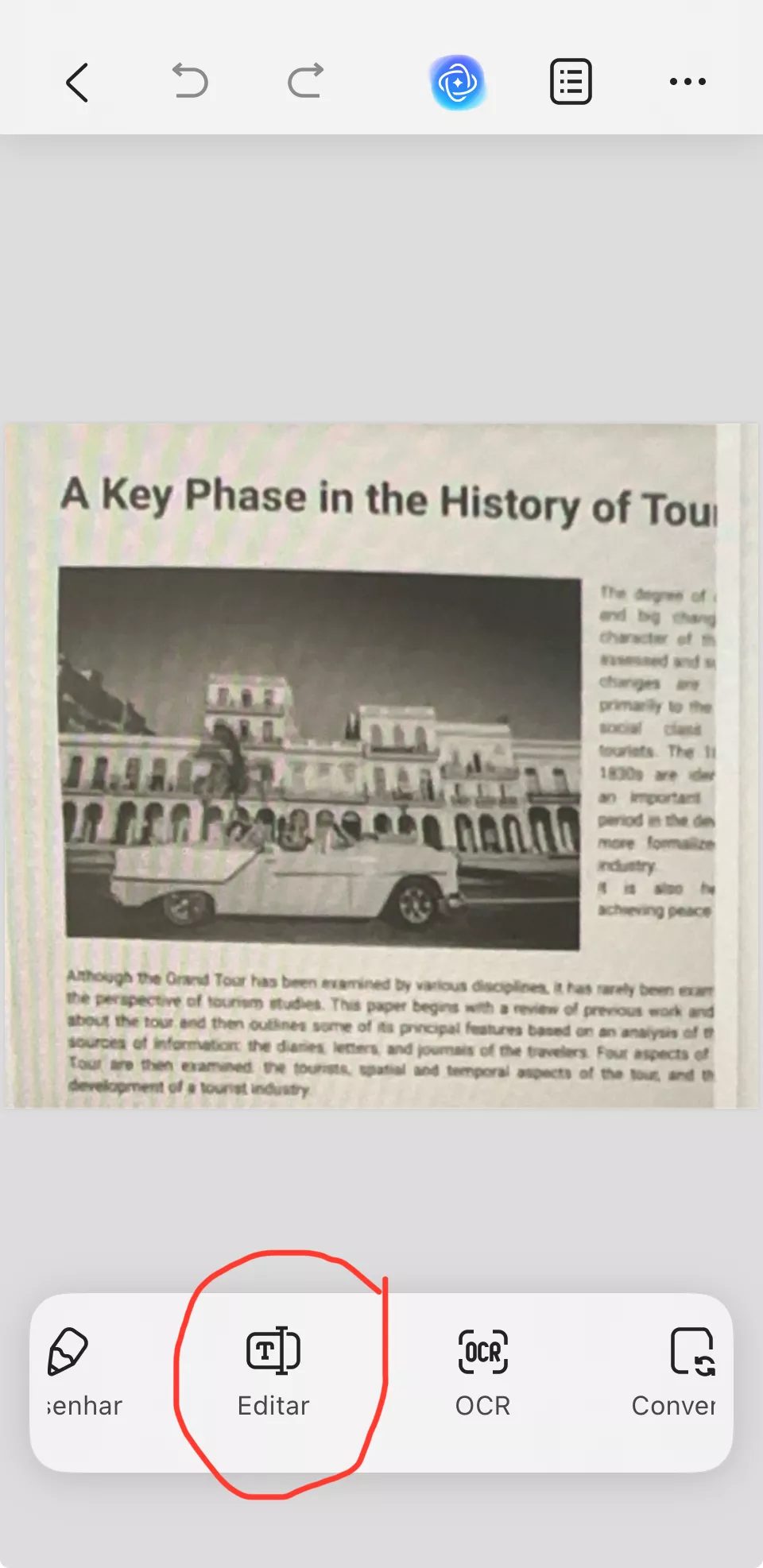
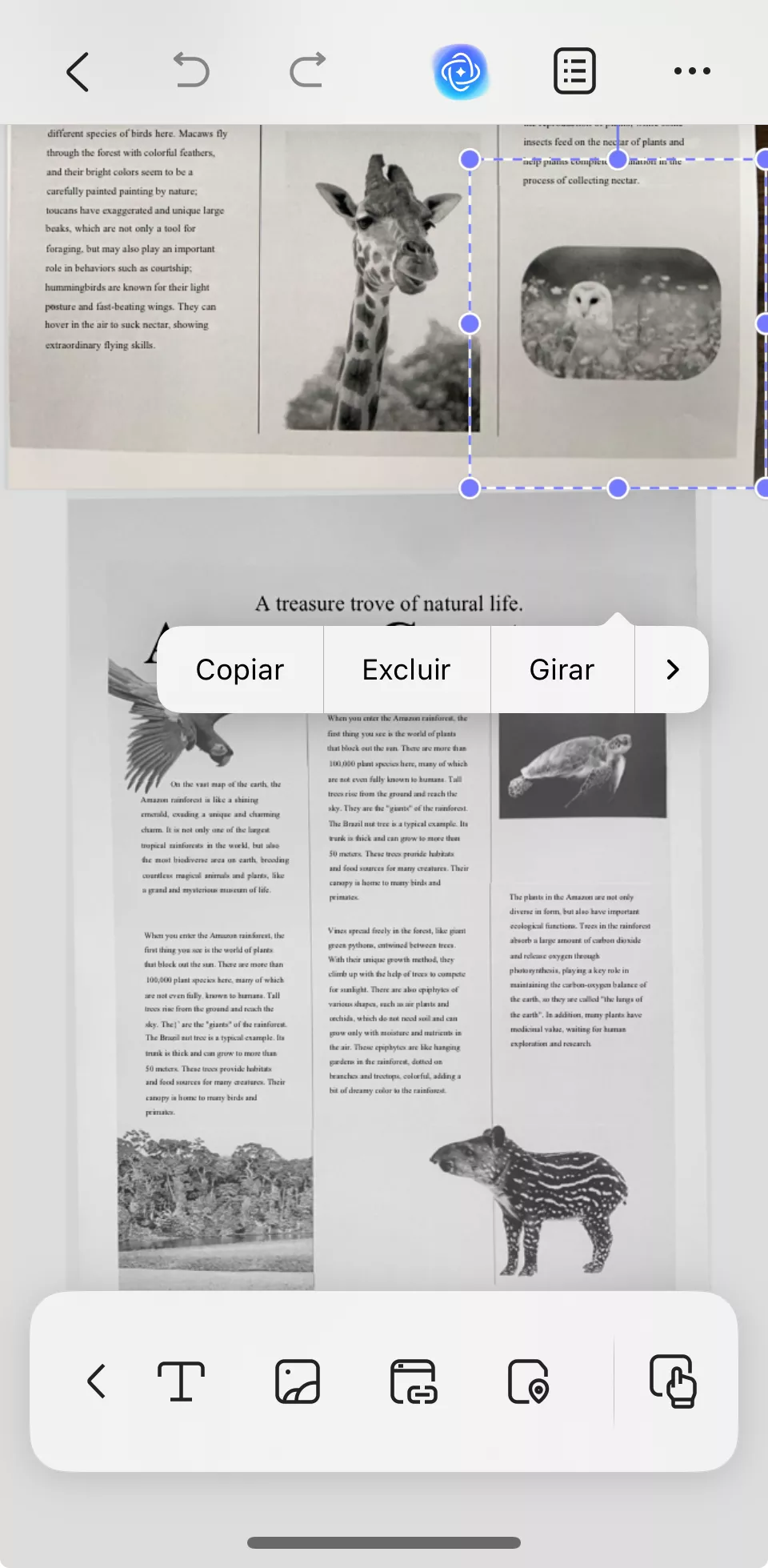
É assim que você pode executar OCR rapidamente em PDFs digitalizados com o UPDF e obter controle total sobre seus documentos. Instale o UPDF 2.0 agora mesmo no seu iPhone e experimente uma edição de PDF mais inteligente. Você pode clicar no botão abaixo para baixar ou obtê-lo na App Store.
Windows • macOS • iOS • Android Seguro 100%
 UPDF
UPDF
 UPDF para Windows
UPDF para Windows UPDF para Mac
UPDF para Mac UPDF para iPhone/iPad
UPDF para iPhone/iPad UPDF para Android
UPDF para Android UPDF AI Online
UPDF AI Online UPDF Sign
UPDF Sign Editar PDF
Editar PDF Anotar PDF
Anotar PDF Criar PDF
Criar PDF Formulário PDF
Formulário PDF Editar links
Editar links Converter PDF
Converter PDF OCR
OCR PDF para Word
PDF para Word PDF para Imagem
PDF para Imagem PDF para Excel
PDF para Excel Organizar PDF
Organizar PDF Mesclar PDF
Mesclar PDF Dividir PDF
Dividir PDF Cortar PDF
Cortar PDF Girar PDF
Girar PDF Proteger PDF
Proteger PDF Assinar PDF
Assinar PDF Redigir PDF
Redigir PDF Sanitizar PDF
Sanitizar PDF Remover Segurança
Remover Segurança Ler PDF
Ler PDF Nuvem UPDF
Nuvem UPDF Comprimir PDF
Comprimir PDF Imprimir PDF
Imprimir PDF Processamento em Lote
Processamento em Lote Sobre o UPDF AI
Sobre o UPDF AI Soluções UPDF AI
Soluções UPDF AI Guia do Usuário de IA
Guia do Usuário de IA Perguntas Frequentes
Perguntas Frequentes Resumir PDF
Resumir PDF Traduzir PDF
Traduzir PDF Converse com o PDF
Converse com o PDF Converse com IA
Converse com IA Converse com a imagem
Converse com a imagem PDF para Mapa Mental
PDF para Mapa Mental Explicar PDF
Explicar PDF Pesquisa Acadêmica
Pesquisa Acadêmica Pesquisa de Artigos
Pesquisa de Artigos Revisor de IA
Revisor de IA Escritor de IA
Escritor de IA  Assistente de Tarefas com IA
Assistente de Tarefas com IA Gerador de Questionários com IA
Gerador de Questionários com IA Resolutor de Matemática com IA
Resolutor de Matemática com IA PDF para Word
PDF para Word PDF para Excel
PDF para Excel PDF para PowerPoint
PDF para PowerPoint Guia do Usuário
Guia do Usuário Truques do UPDF
Truques do UPDF Perguntas Frequentes
Perguntas Frequentes Avaliações do UPDF
Avaliações do UPDF Centro de Download
Centro de Download Blog
Blog Sala de Imprensa
Sala de Imprensa Especificações Técnicas
Especificações Técnicas Atualizações
Atualizações UPDF vs. Adobe Acrobat
UPDF vs. Adobe Acrobat UPDF vs. Foxit
UPDF vs. Foxit UPDF vs. PDF Expert
UPDF vs. PDF Expert